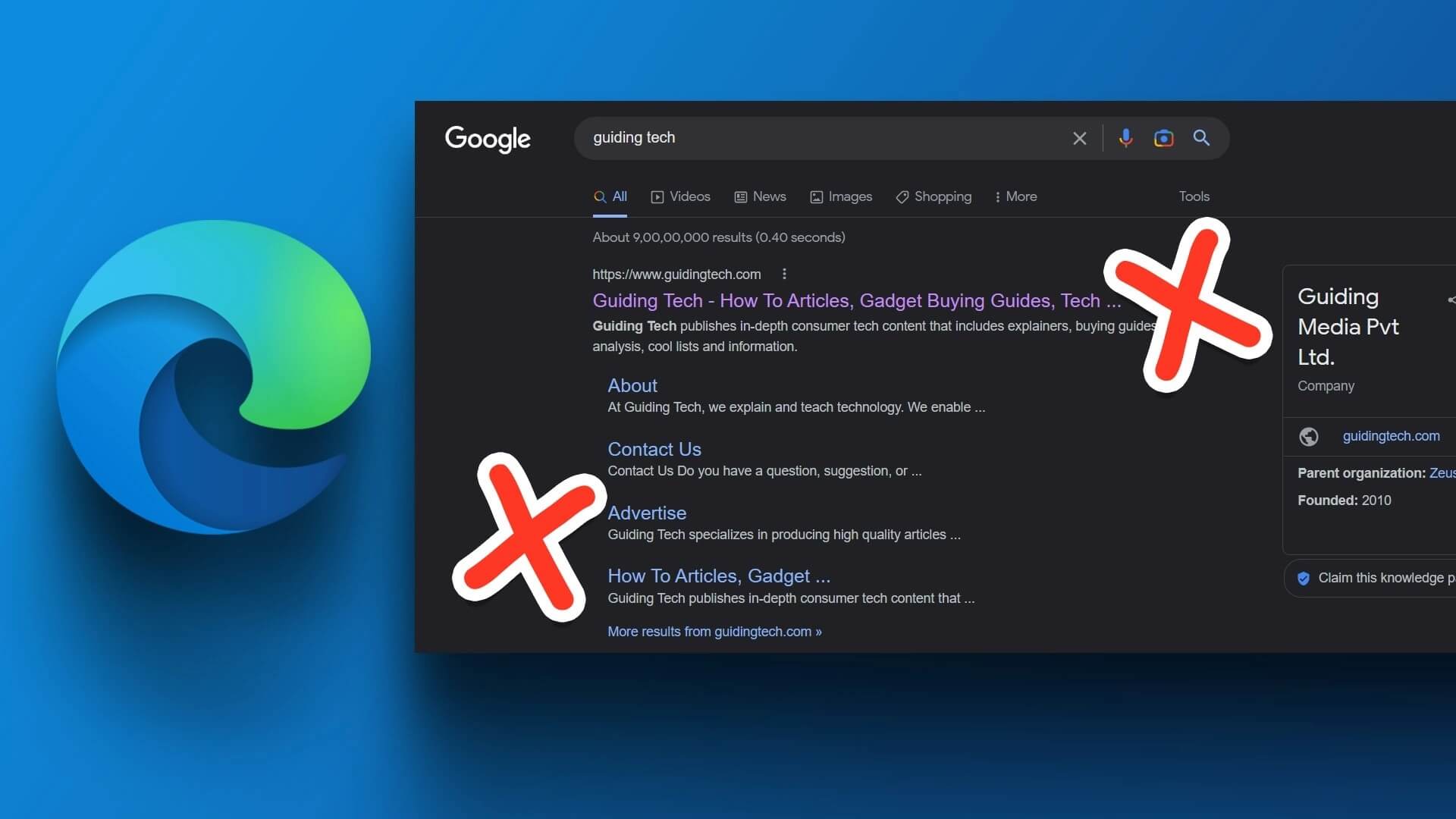Enten det bare er et press for å få folk til å oppgradere sin PC eller Windows 11 er faktisk mye kraftigere enn Windows 10, faktum gjenstår at mange PC-er ikke er kompatible med den nye Windows 11-oppgraderingen. Hvis PC-en din ikke oppfyller Microsofts liste over kompatibilitetskrav, ikke gi opp ennå. Det er mulig å installere Windows 11 på PC-er som ikke støttes, men om det er verdt risikoen eller ikke er opp til deg.
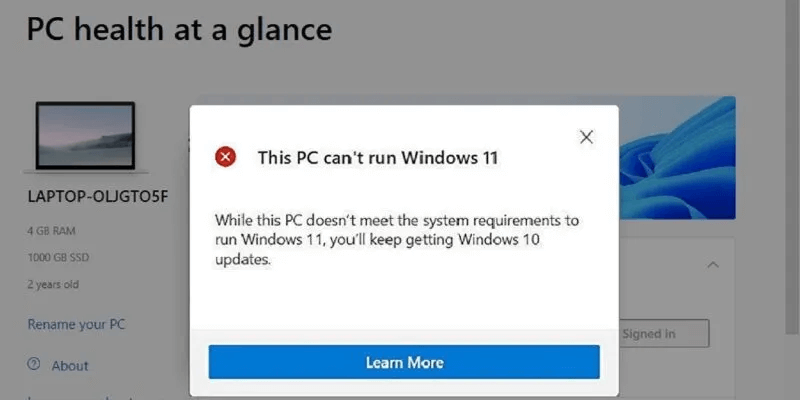
Hvorfor kompatibilitet er viktig
Selv om det ville vært fint for avansert programvare å kjøre på eldre maskinvare, er den rett og slett ikke utformet slik. I stedet settes kompatibilitetskrav på plass for å sikre at alle promoterte ytelsesfunksjoner fungerer etter hensikten. Tross alt, hvis Microsoft hevder at Windows 11 kjører raskere enn Windows 10, ville du blitt skuffet hvis det endte opp med å være omvendt.
Disse minimumskravene er det som er absolutt nødvendig for å sikre at Windows 11 kjører som tiltenkt. Hvis du fortsetter med neste oppgraderingshack, må du vite at du kanskje ikke får samme ytelsesnivå fra Windows 11 som om PC-en din allerede var kompatibel.
før du fortsetter
Så langt fungerer det å installere Windows 11 på datamaskiner som ikke støttes bare hvis du har en 64-bits prosessor, fordi Windows 11 kun er tilgjengelig i en 64-bits versjon. I motsetning til tidligere Windows-systemer, er det ingen 32-biters versjon tilgjengelig.
Ikke sikker på hva du har? Klikk på Vinn + X og velg "systemet". Du vil se detaljer om systemet ditt, inkludert typen operativsystem og prosessor, ved siden av "System type".
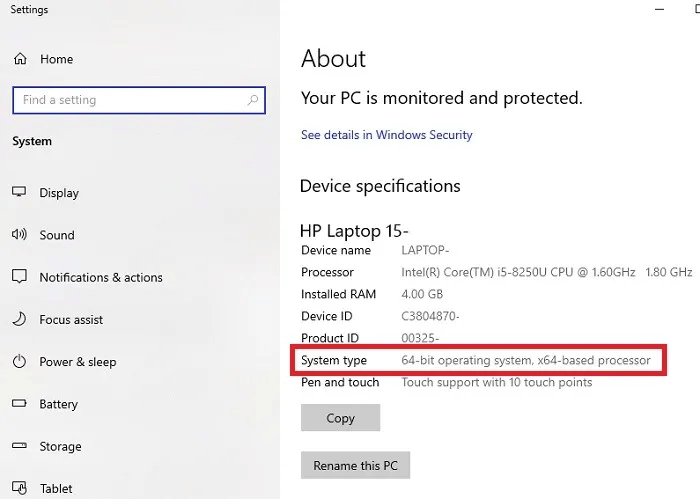
Ingen filer skal heller slettes, men selv uten et hack, noen ganger oppgraderer du til et nytt OS, og filene dine er borte. For å være på den sikre siden, ta sikkerhetskopi av alle filene dine før du fortsetter. Faktisk er det en god idé å gå gjennom listen over ting du bør gjøre før du installerer Windows 11.
Last ned Windows 11 ISO
Du må laste ned Windows 11 ISO. Siden du ikke kan oppgradere med Windows Update takket være kompatibilitetskontrollen (du vil få en feilmelding), må du ta en manuell tilnærming.
1- tommer Microsofts Windows 11-nedlastingsside , Lokaliser "Last ned Windows Disk Image (ISO) -> Windows 11 -> Last ned."
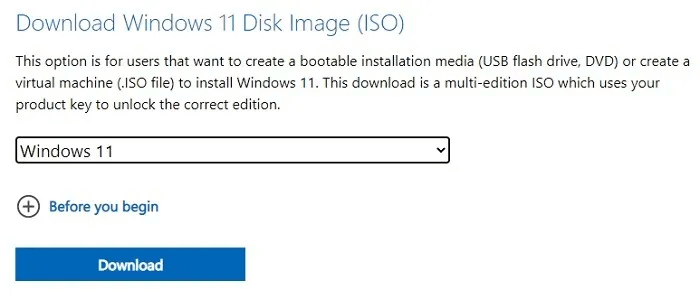
2- En ny seksjon vises for å velge språket for produktet. Klikk på "for å være sikker" Etter å ha valgt språk.
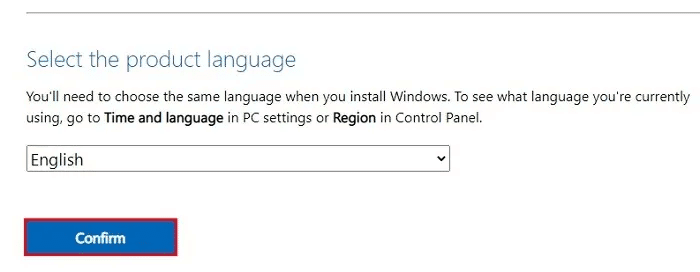
3- Klikk på "64-bit nedlasting". Det er det eneste tilgjengelige alternativet, men Microsoft lar deg fortsatt velge det uansett.
Nedlastingen er litt over fem gigabyte stor, så det kan ta alt fra noen minutter til flere timer avhengig av internettforbindelsen din.
Rediger posten din
Før du gjør noe annet med ISO-bildet ditt, må du redigere registeret. Dette lar deg omgå CPU, 4 GB RAM og TPM 2.0-kompatibilitetstester og verifisere Secure Boot-kompatibilitet. Det er to forskjellige registerredigeringer:
1. Overskrid CPU- og TPM-kravene
Hvis datamaskinen din oppfyller kravene til minne og sikker oppstart, kan det hende at installasjon av Windows 11 på datamaskiner som ikke støttes, bare krever denne enkle registerredigeringen.
1- Klikk på Win + R Å åpne Driftsmelding. Skrive regedit og trykk på "OK". Klikk på "Ja" Hvis du blir bedt om å bekrefte.
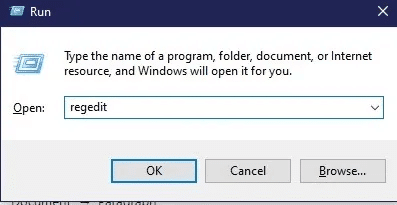
2- Enten går du manuelt til siden eller skriver inn følgende under listen i Registerredigering:
Datamaskin\HKEY_LOCAL_MACHINE\SYSTEM\Setup\MoSetup
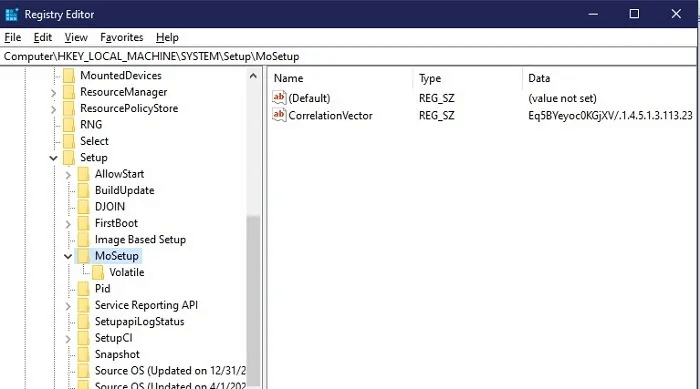
3- Høyreklikk hvor som helst i venstre rute og velg "Ny -> DWORD (32-bit) verdi".
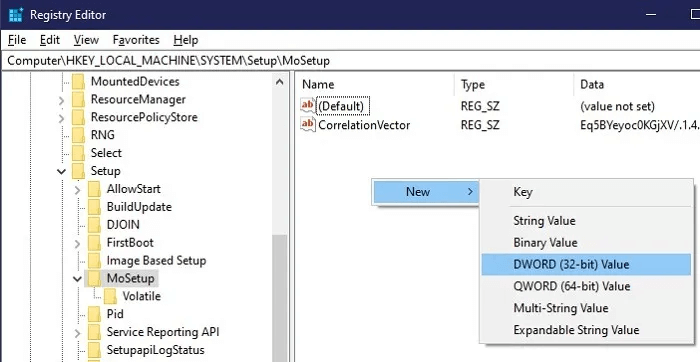
4- Navngi den nye verdien AllowUpgradesWithUnsupportedTPMOrCPU, og dobbeltklikk på den for å endre verdien til "1." Klikk på "OK" for å lagre endringene.
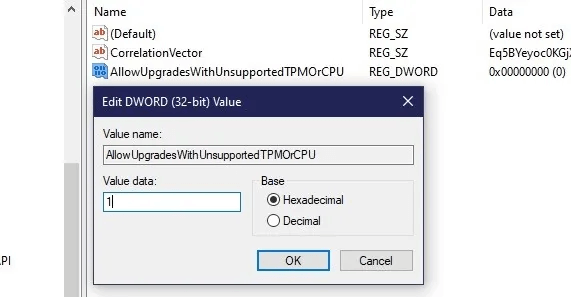
Hvis du vil hoppe over neste avsnitt om ISO-installasjon for å se om dette hacket er alt du trenger, vennligst fortsett. Hvis du fortsatt ser avvisningsmeldingen, må du hacke neste logg.
2. Overskrid kravene til TPM, Secure Boot og RAM
Dette registerhakket vil omgå krav til TPM, sikker oppstart og RAM.
1- Åpent Registerredigering (hvis den ikke allerede er åpen) og gå til:
Datamaskin\HKEY_LOCAL_MACHINE\SYSTEM\Oppsett
2- Høyreklikk "Innstilling" og velg "Ny -> Nøkkel". Navngi det LabConfig.
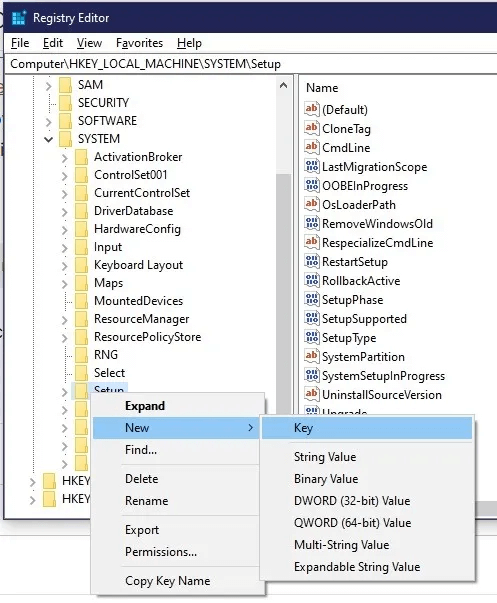
3- Høyreklikk LabConfig-nøkkel nyopprettet og velg "NY -> DWORD (32-bit) verdi". Hva som helst Bypass TPMCheck.
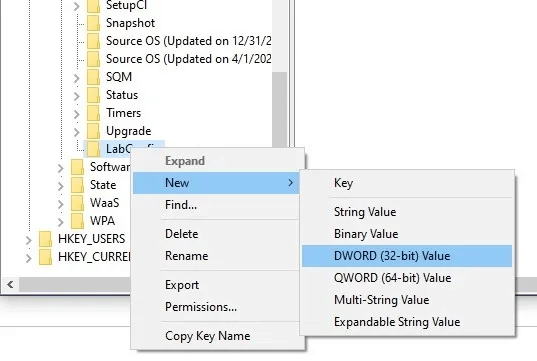
4- Dobbeltklikk ny verdi Og sett verdidataene til "1."
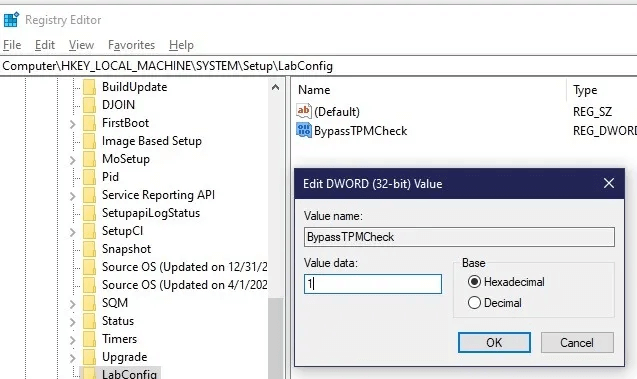
5- Gjenta prosessen for å lage to verdier til DWORD (32-bit). Navngi det Bypass SecureBootCheck den første og den andre BypassRAMCheck. Sett verdiene i hver til "1."
6- Når du er ferdig, vil du ha tre verdier satt på "1."
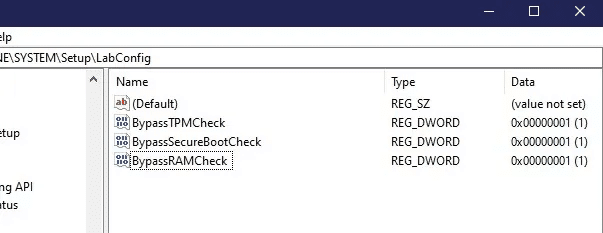
7- Når du er ferdig, sjekk for å se om alt fungerer som planlagt.
Installere Windows 11 på en datamaskin som ikke støttes
Selv om du ikke trenger å brenne ISO-bildet til en DVD eller lage en oppstartbar USB-stasjon, kan du se Microsofts trinnvise instruksjoner på nedlastingssiden hvis installasjonen via Filutforsker ikke fungerer som den skal.
Windows 10 har muligheten til å montere ISO-bilder virtuelt, noe som eliminerer behovet for flere omveier for DVD-er og USB-stasjoner.
- åpen Filutforsker og gå til Windows 11 ISO din. Dobbeltklikk på den for å installere den.
- Åpne det festede bildet som enhver annen mappe og dobbeltklikk på en fil "forberedelse" for å starte installasjonen.
- Forutsatt at alt går på skinner, kan du få en advarsel om at datamaskinen din ikke er kompatibel, men du kan omgå den – i motsetning til avvisningsmeldingen du kanskje har mottatt før.
Fordeler og ulemper med å installere Windows 11 på PC-er som ikke støttes
Noen ganger kan du fortsatt trygt starte et operativsystem uten å oppfylle minimumskravene. Hvis din Windows 10-PC knapt mangler kompatibilitet, vil bruk av hacket ovenfor sannsynligvis ikke føre til noen reelle problemer. Du vil kanskje ikke møte den raskeste mulige ytelsen, men du vil heller ikke møte noen som oppfyller minimumskravene.
Naturligvis forhindrer dette deg fra å betale hundrevis på en skinnende ny Windows 11-PC. Det unngår også hodepinen med å overføre filer og sette opp en ny datamaskin.
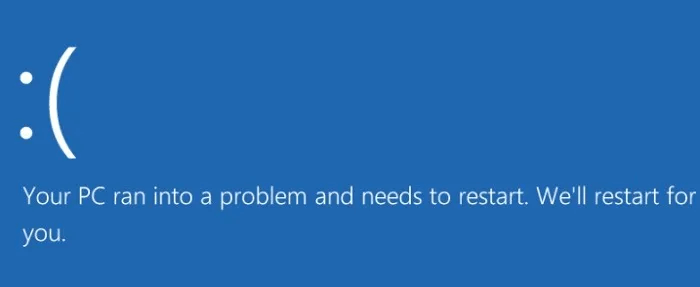
På den annen side kan eldre datamaskiner som ikke kommer i nærheten av minimumskravene oppleve fryser, krasjer, drivere som ikke fungerer som de skal, og en rekke funksjoner som ikke fungerer i det hele tatt. Hvis det er tilfelle, er det bedre å holde seg til Windows 10 – med mindre du er uutholdelig nysgjerrig på Windows 11. Det er også viktig å merke seg at Gå tilbake til Windows 10 Det er kanskje ikke enkelt mulig, og derfor er en full sikkerhetskopi en god idé.
Det er fullt mulig at datamaskinen din blir ubrukelig og kan føre til tap av verdifulle data. Vær forsiktig når du skyver fremover, og ha backup klar. Hvis det verste skjer, må du kanskje formatere PC-en og installere Windows 10 på nytt.
Et siste problem er at Microsoft kanskje ikke gjenkjenner Windows 11 som gyldig hvis det ikke er på en støttet PC. Dette betyr at du kan gå glipp av Windows-oppdateringer. Du kan imidlertid installere sikkerhetsoppdateringer manuelt ved å bruke Microsoft Update Catalog.
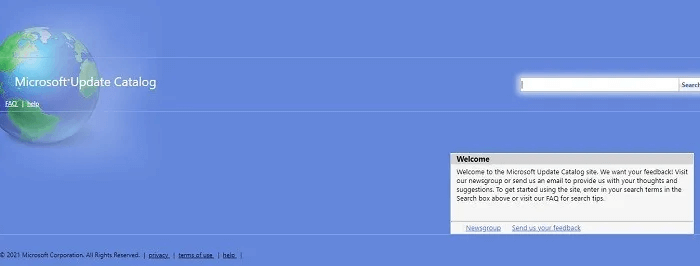
ofte stilte spørsmål
1. Er det bedre å fortsette å bruke Windows 10 enn å oppgradere en PC som ikke støttes?
Med mindre du absolutt trenger Windows 11, har du det helt fint med Windows 10. Windows 11 tilbyr flere forbedringer, som mer plass på oppgavelinjen, søkelinje på Start-menyen, DirectX 10 Ultimate og bedre sikkerhet. Og selvfølgelig er det det Mange grunner til å oppgradere.
Men Windows 10 fungerer fortsatt utmerket på dette tidspunktet, og er planlagt å bli støttet til minst oktober 2025. Du må imidlertid fortsette å installere årlige funksjonsoppdateringer for å sikre at systemet fortsatt støttes. Dette vil også inkludere eventuelle sikkerhetsoppdateringer når de er utgitt.
Det korte svaret: Du trenger ikke å oppgradere med mindre du absolutt vil eller trenger det - i hvert fall de neste årene.
2. Hvorfor er ikke hacking det beste alternativet?
Det er ingen garanti for at hacket vil gi deg samme opplevelse som alle med en kompatibel datamaskin. Du kan miste alle funksjonene som gjør Windows 11 til en forbedring i forhold til Windows 10. I tillegg, hvis det påvirker din nåværende ytelse negativt, vil du uansett ikke kunne nyte Windows 11.
3. Hva om hacket ikke fungerer?
Dette hacket vil ikke fungere for alle. Merk at der Noen flere dybdehacks som involverer bruk av Windows Developer-kanalen og opprettelse av en blandet ISO. Disse krever litt mer innsats enn de som er nevnt i dette innlegget og kan være like, om ikke mer, risikable.
Igjen, hvis du prøver å installere Windows 11 på en datamaskin med en 32-bits prosessor, vil det ikke fungere, uansett hvilket hack du prøver. Windows 11 er kun for 64-bits prosessorer.
4. Er det lettere å kjøpe en ny datamaskin?
Det er et sikrere alternativ, men det er verdt å prøve hacket hvis datamaskinen oppfyller de fleste kravene og kommer i nærheten av resten. Oddsen er at PC-en din fortsatt vil kjøre Windows 11, men det kan være litt tregere.
Hvis datamaskinen allerede er flere år gammel, kan den ha nådd slutten av livssyklusen som den er. I så fall er det best å kjøpe en ny PC hvis du trenger Windows 11 nå.
Konklusjon
Windows 11 kan installeres på datamaskiner som ikke støttes. Microsoft har innebygde utnyttelser for testformål, så dra nytte av disse utnyttelsene hvis du vil prøve Windows 11 på en PC som ikke er fullt kompatibel.
Hvis du har oppgradert til Windows 11, finn ut Slik bruker du den uten en Microsoft-konto. Eller, hvis du heller vil bli med Windows 10 for nå, kan du lære hvordan du megler Oppgavelinjeikoner akkurat som Windows 11.